Как настроить qr код в 1с снт
Обновлено: 07.07.2024
Справочник находится в подсистеме «Расчеты», предназначен для хранения настроек штрих кода, который используются при печати «Квитанций» .
Программа позволяет настроить как одномерный, так и двумерный штрих код. В справочнике находятся два предопределенных стандартных штрих кода «EAN 8»и «Interleaved 25», а также два настраиваемых «Code 128»и «QRCode».
С помощью кнопки «Использовать как основной» можно выбрать основной одномерный штрих код. Эта функция позволяет программе при считывании штрих кода понять, какой тип штрих кода анализировать.
Кнопка «Сохранить шрифт» позволяет сохранить на локальный компьютер актуальный шрифт «Infocraft Barcode» .
Рассмотрим подробнее настройки штрих кода:
Элемент справочника содержит:
- «Наименование» - наименование штрих кода;
- Флаг «Использовать внешнюю обработку формирования штрих кода» – позволяет подключить внешнюю обработку с настройками формирования штрих кода;
- «Вид» – вид штрих кода (одномерный или двумерный);
- «Формат» – заполняется автоматически при выборе вида штрих кода;
- Табличная часть, содержащая реквизиты, которые будут закодированы в штрих код;
- Блок «Пример штрих кода», в котором можно посмотреть, как будут закодированы лицевой счет и сумма платежа в штрих коде;
- Флаг «Выводить кодируемую строку в макете» - при выключенном флаге, в макете квитанции или ЕПД кодируемая строка выведена не будет.
По кнопке «Заполнить» можно заполнить табличную часть реквизитами по стандарту 1 или 2, которые чаще всего требуют банки:

Если в стандартах нет требуемого штрих кода, то можно определить его структуры самостоятельно, добавляя кодируемую информацию и определяя ее длину.
С помощью кнопки «Добавить реквизиты» можно самостоятельно отредактировать структуру штрих кода:

При необходимости в табличной части отредактировать формат реквизитов «Период» и «Сумма платежа», а также длину кодируемой строки. Например, если в лицевом счете содержится 4 знака, а длина этой строки установлена 10, то перед номером лицевого счета будет выводится 6 лидирующих нулей.
Для корректного считывания QR-штрихкода в банках требуется выводить в нем информацию о лицевом счете. В программе 1С: Учет в управляющих компаниях ЖКХ, ТСЖ и ЖСК ред. 3.0 данная информация хранится в справочнике «Лицевые счета». Для вывода в штрихкод можно использовать наименование или идентификатор лицевого счета:

Чтобы настроить вывод штрихкода с идентификатором лицевого счета плательщика в организации или наименованием лицевого счета плательщика в организации необходимо перейти в меню «Главное – Настройки ЖКХ – Настройки формирования ПД».
На закладке «Штрихкод», в поле «Вид основного штрихкода» необходимо выбрать пункт «QR(двумерный)»:

В поле «Определять формат» выбираем вариант «По указанным настройкам». В этом случае текст штрихкода можно будет настроить самостоятельно:

Устанавливаем соответствующие флажки для вывода нужных реквизитов на закладке «Доп.реквизиты QR ШК по основным услугам». Для услуг капитального ремонта настройки выполняются отдельно на закладке «Доп.реквизиты QR ШК по услугам капремонта».
Для вывода лицевого счета при формировании штрихкода в платежном документе необходимо выбрать один из двух реквизитов:
«Наименование лицевого счета плательщика в организации [persAcc]»;
либо «Идентификатор лицевого счета плательщика в организации [persAcc]».
Примечание: оба варианта одновременно выбрать нельзя.
К примеру, установим флажок «Наименование лицевого счета плательщика в организации [persAcc]»:

Сформируем платежный документ:

В штрихкоде выводится наименование лицевого счета:

Если установить флажок «Идентификатор лицевого счета плательщика в организации [persAcc]»:

При расшифровке сформированного штрихкода в платежном документе отобразится идентификатор лицевого счета:
В платежных документах программы 1С: Учет в управляющих компаниях ЖКХ, ТСЖ и ЖСК ред. 3.0 имеется возможность выводить на печать штрихкоды:
QR-штрихкод, сформированный в соответствии со Стандартном двумерного штрихкодирования.
Примечание: какой штрихкод использовать и какие данные в нем выводить, нужно уточнять в банке.
Настройки штрихкодов выполняются в меню « Главное – Настройки ЖКХ - Настройки формирования ПД » на закладке « Штрихкод »:

Разберем подробнее настройки.
QR штрихкод (двумерный)
Для использования QR штрихкода в настройках формирования ПД в поле « Вид основного штрихкода » нужно выбрать вариант « QR (двумерный) »:

Формат штрихкода можно определять автоматически, по указанным вручную настройкам или в соответствии со специально созданной внешней обработкой. Для выбора варианта определения формата выбираем соответствующее значение в поле « Определять формат »:

Рассмотрим подробнее способы определения формата.
Автоматически – текст штрихкода будет сформирован в соответствии с настройками, заданными по умолчанию.
Есть ряд обязательных реквизитов, выводимых в составе штрихкода по умолчанию.
Обязательно выводятся в двумерном штрихкоде:
Блок служебных данных, представляющий собой фиксированную строку:
ST00012 или ST00011
Блок обязательных реквизитов, в котором выводятся следующие данные:
наименование получателя платежа;
номер счета получателя платежа;
наименование банка получателя платежа;
номер кор./сч. банка получателя платежа.
Например, при расшифровке штрихкода можно увидеть все указанные выше данные:

По указанным настройкам – можно самостоятельно определить, какие реквизиты будут выводиться в штрихкоде. При этом настройка задается отдельно по основным услугам, отдельно по услугам капитального ремонта (если ведется раздельный учет).
Примечание: обязательные реквизиты будут присутствовать в штрихкоде по умолчанию, в списке дополнительных реквизитов их нет.
Для добавления новых реквизитов нужно установить соответствующие флажки.
К примеру, если установить флажки:

При расшифровке штрихкода в платежном документе добавляются значения ИНН получателя платежа, имя плательщика и идентификатор лицевого счета:

На закладке «Настройки штрихкода» можно указать:
формат кодировки (самое первое значение, которое можно увидеть в расшифровке штрихкода):
1 (соответствует Windows-1251) – будет выводиться ST00011;
2 (соответствует UTF-8) – будет выводиться ST00012.
код организации (может быть предоставлен банком, принимающим платежи);
формат периода оплаты ;
исключить из адреса помещения символы “№” и “.” (точка) – можно установить флажок, если это требуется по формату:

Из внешней обработки – механизм формирования текста штрихкода и его считывания будут задаваться механизмами внешней обработки, выбранной в поле « Внешняя обработка ».
Одномерный штрихкод
Для использования одномерного штрихкода в настройках формирования ПД в поле «Вид основного штрихкода» нужно выбрать вариант « Одномерный »:

Для одномерного штрихкода также доступны настройки формата: автоматически, по указанным настройкам и из внешней обработки.
Автоматически
В этом случае можно указать блок основных настроек в указанном порядке:

идентификатор плательщика. При этом определяется длина идентификатора и что выводить в качестве лицевого счета: код или идентификатор;
сумма к оплате. При этом задается длина суммы и нужно ли разделять дробную часть точкой или запятой. Длина сумма задается с учетом 2 знаков дробной части. Например, если длина суммы 8, сама сумма 1 538,82, то в штрихкоде сумма будет выглядеть как « 00153882 ».

9 цифр – код элемента справочника « Лицевые счета »;
2 цифры – месяц, за который сформирована квитанция;
2 цифры – год, за который сформирована квитанция;
X цифр – начисленная сумма.
По указанным настройкам
В этом случае можно добавить в состав штрихкода дополнительные реквизиты. При этом настройка задается отдельно по основным услугам, отдельно по услугам капитального ремонта (если ведется раздельный учет).

Доступны следующие параметры:

Из внешней обработки – механизм формирования текста штрихкода и его считывания будут задаваться механизмами внешней обработки, выбранной в поле « Внешняя обработка ».
Для того чтобы настроенный штрихкод выводился в квитанциях, нужно в настройках квитанции установить флажок « Использовать ШК »:

Также можно вывести одномерный и QR штрихкоды одновременно, пример смотрите в инструкции.
Что делать, если настроек для формирования штрихкода не хватает
Название и ИНН вашей организации.
Регистрационный номер, название и релиз программы.
Какого параметра не хватает. Дополнительно приложите формат от банка, в котором описаны требования к штрихкоду.
В конфигурации «Инфокрафт: Формула ЖКХ» и «Инфокрафт: Формула ЖКХ+Бухгалтерия» в типовой ЕПД-1 и ЕПД-4 по умолчанию не добавлен двумерный штрих-код, т.к. данный документ достаточно заполнен, и не совсем ясно в какое место его разместить.
Вы можете самостоятельно разместить двумерный штрих-код на ЕПД-1 через печатные формы отчетов (пункт «Расчеты» - «Печатные формы отчетов»).
1. Создать печатную форму.
2. Выбрать вид отчета «Единый платежный документ».

3. Затем макет отчета – «ЕПД1»

4. На вкладке «Форма» необходимо выбрать поле, куда Вы хотите разместить QR-код.
Требование к размещению: данное поле должно полностью попадать в одну именованную область. Чтобы включить отображение имен областей в макете, нужно нажать в любую область квитанции и перейти в меню «⋮» - «Таблица» - «Имена» - «Отображение именованных строк/колонок».
5. Выбрав поле, для объединения ячеек можно воспользоваться сочетание клавиш на клавиатуре «Ctrl + M» или правой кнопкой мыши и выбрать «Объединить».

6. Далее, встав на выбранное поле, нажать кнопку «Добавить штрих-код» - «QR код». Необходимо, чтобы добавленный код полностью попадал в выбранное поле.

7. Затем при формировании ЕПД-1 на вкладке «Дополнительные» - «Настройки» раскрыть пункт «Штрих-код», поставить флаг «формировать квитанцию со штрих-кодом» и указать «Настройку штрих-кода».
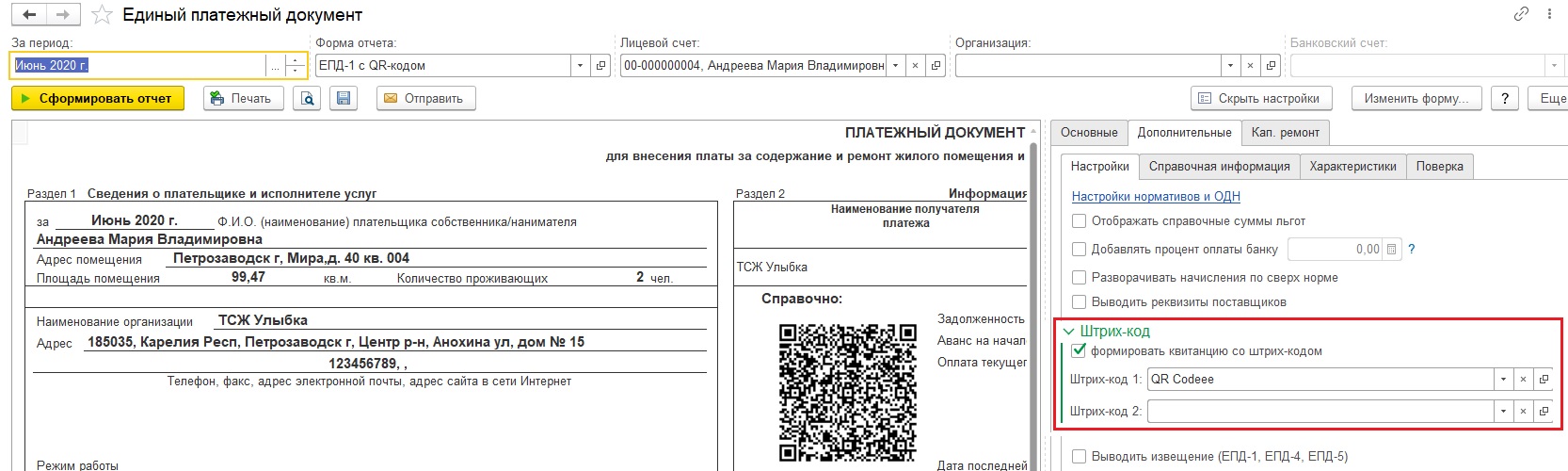
Если при формировании ЕПД-1 устанавливается настройка для капитального ремонта «Выводить капитальный ремонт отдельно» и для данной услуги также нужно формировать QR-код, то в печатную форму отчета нужно добавить возможность вывода этого штрих-кода. Добавляется QR-код по капитальному ремонту аналогично, как и общий QR-код:
1. В печатной форме отчета выбрать место, где будет выводиться QR-код по капитальному ремонту. Требование по размещению также должно соблюдаться, т.е. штрих-код должен находиться в одной именной области.
2. Далее, встав на выбранное поле, нажать кнопку «Добавить штрих-код» - «QR код». Необходимо, чтобы добавленный код полностью попадал в выбранное поле.

Важно отметить, что при добавлении второго QR–кода необходимо следить за наименованием кодов. Для капитального ремонта имя QR–кода должно быть «QRШК_КР». Чтобы посмотреть наименование, необходимо в печатной форме отчета правой кнопкой мыши нажать по QR–коду и выбрать пункт «Свойства». В открывшемся окне обратить внимание на поле «Имя»:
Читайте также:

